- Une sauvegarde d'image créée avec DiscWizard ne peut être restaurée que sur l'ordinateur sur lequel elle a été créée.
- Ouvrez le logiciel DiscWizard, puis cliquez sur l'option Backup (Sauvegarde).
- Sélectionnez la sauvegarde que vous souhaitez restaurer, puis cliquez sur Recovery (Récupération) en haut à droite de la fenêtre.
Remarque : Si votre sauvegarde ne figure pas sur cette page, cliquez sur la flèche à côté de l'option Add Backup (Ajouter une sauvegarde) en bas de la fenêtre et sélectionnez Add existing backup (Ajouter une sauvegarde existante).
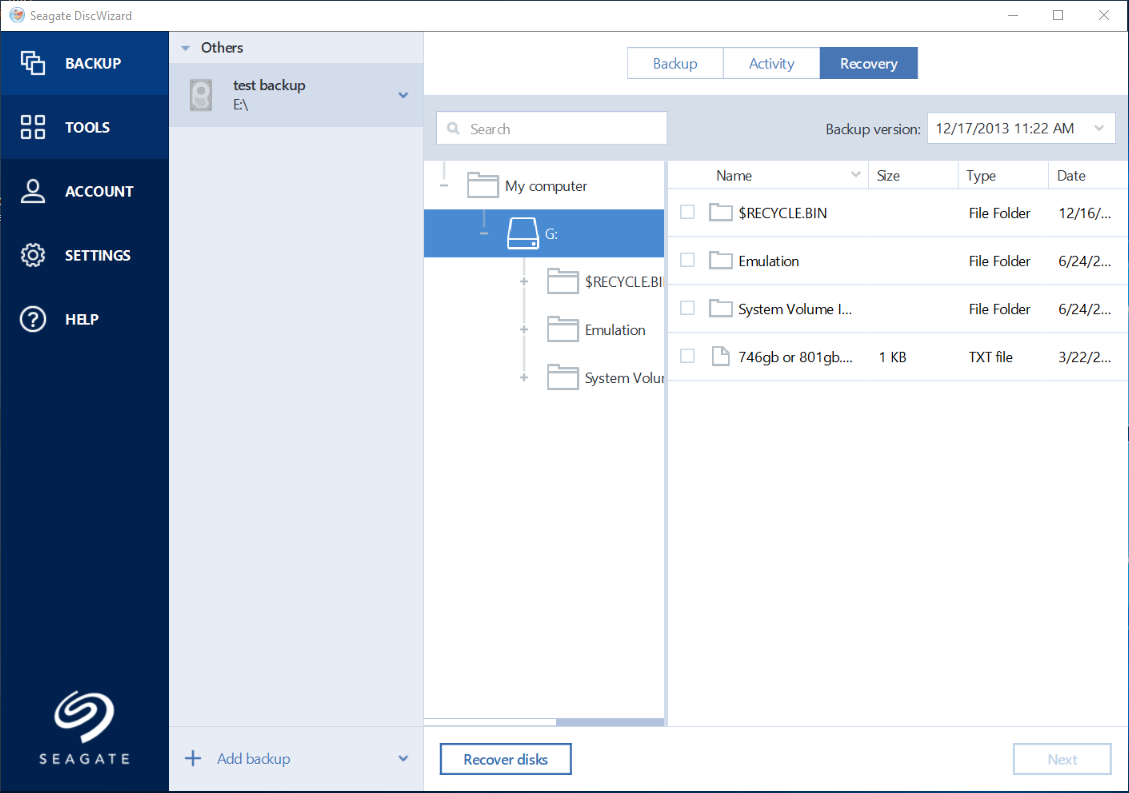
- Le logiciel affiche les fichiers précédemment sauvegardés. Pour restaurer une image, sélectionnez le bouton Recover disks (Récupérer des disques) en bas de la fenêtre.
- Cliquez sur Disks (Disques) dans la partie supérieure de la fenêtre. Les disques que vous avez précédemment sauvegardés s'affichent. Cochez le ou les disques que vous souhaitez récupérer, puis choisissez la destination voulue dans le menu déroulant qui s'affiche.
- Cliquez sur Recover Now (Récupérer maintenant) en bas à droite de la fenêtre pour lancer la restauration. Si le disque de destination n'est pas vide, un message vous demandant de confirmer son effacement s'affiche. Cliquez sur Yes (Oui) pour lancer la restauration.
- Une barre d'état indique la progression de la restauration.
- Un redémarrage peut être nécessaire pour terminer la restauration de l'image.
- Une fois l'image restaurée, vérifiez que l'opération s'est correctement déroulée en démarrant depuis le Disque de destination de la restauration.
*Pour plus d'informations sur DiscWizard, accédez à l'aide intégrée via l'option Help (Aide) située dans la partie gauche du logiciel.






